こんにちは!サブ管理人です。
先日お世話になっている知人からこんなぼやきを聞きました。

前まではさ、アンドロイドの最初の画面(ホーム画面)に QRコード読み取りアプリがあったから、QRコードも難なく読み取りできてたんだよ。でもなんだか知らない間にそれが無くなっててさ。QRコードの読み取り方がわからないんだよ。
※「QRコード」は株式会社デンソーウェーブの登録商標です。
確かに昔は二次元コード(QRコード)読み取りアプリがあり、iPhone ユーザーのサブ管理人も利用していたことを思い出しました。
しかし、今は Chrome アプリやカメラアプリから二次元コードの読み取りは可能です。
そこで知人の Android で一緒にやってみたところ、とても簡単!と喜んでくれました。
二次元コードの読み取り方法は iPhone か Android、機種、OSのバージョンなどによっても微妙に異なりますが、基本的にはカメラ機能で読み取ります。
カメラアプリを起動して二次元コードをかざすだけで出来る場合もあれば、中心に円がある角丸四角の辺が欠けたようなイラストのマークを押すと、二次元コードを読み取れる場合もあります。
今回は、知人が「自分のスマホ( Android )でQRコードを読み取りたい」ということで、一緒にやってみました。
やってみた方法は3つです。
Chrome アプリで二次元コード(QRコード)の読み取り
Google Chrome アプリは Android スマホにデフォルトで入っている場合もありますし、検索用に便利だからと自分で入れている場合もあると思われます( iPhone も Chrome アプリを入れることができます) 。
Chrome アプリを立ち上げ、検索窓(検索バー)の端にある角丸マークをタップすると、二次元コードを読みとれるカメラアプリが起動します。

あとは画面の枠内に二次元コードを写し、表示されたリンク先をタップします。
Android ホーム画面の検索窓(Google検索バー)で二次元コード(QRコード)の読み取り
Android スマホのホーム画面には、検索窓(Google検索バー)があります(検索窓がない場合もあります)。
検索バーの右端にある角丸マークをタップすると、Chrome と同様に二次元コードを読みとれるカメラアプリが起動します。
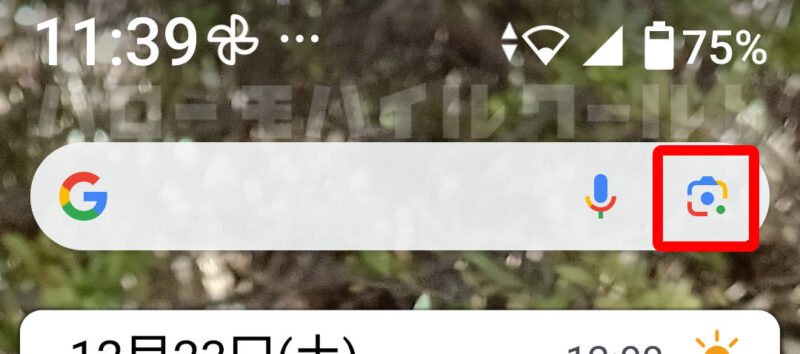
画面の枠内に二次元コードを写し、表示されたリンク先をタップします。
※機種やOSバージョンにより、ホーム画面の検索窓(Google検索バー)の二次元コード読み取りマークがある場合とない場合があります。
スマホのカメラで二次元コード(QRコード)の読み取り
スマホのカメラアプリをタップし、そのまま二次元コードを写すと 二次元コードを自動で読み取り、リンク先が表示される場合があります。
リンク先をタップするとアクセスできます。
Android のカメラアプリでそのまま二次元コードを写してもリンク先が出ない場合、カメラのシャッターマーク付近にある「Lens」マークをタップすると、二次元コード読み取りモードに代わります。

知人に渡そうと思っている手書の解説・・・
Android のカメラアプリで二次元コード(QRコード)を読み取る方法です。



画面に表示されている枠内に二次元コードを写すとリンク先のアドレスが表示されるので、そのリンク先をタップすると二次元コードのリンク先が開きます。
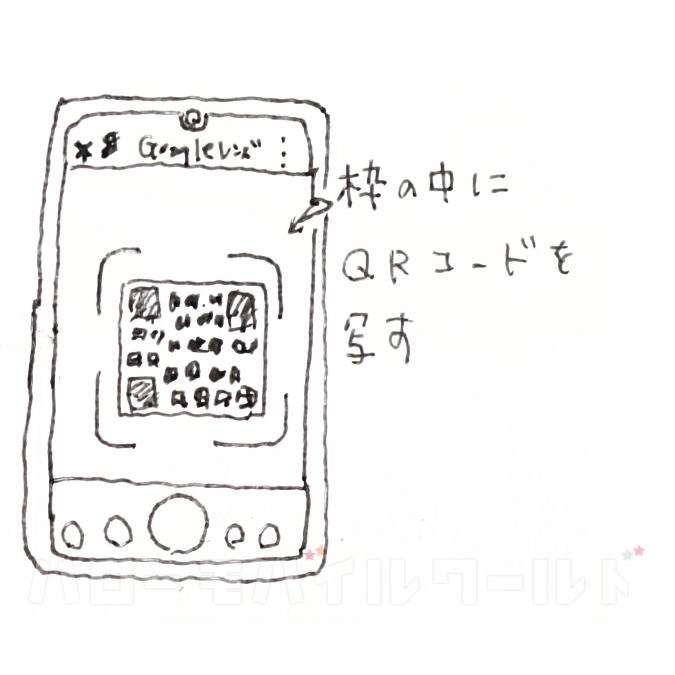

二次元コード(QRコード)の読み取りにはカメラアプリが一番わかりやすいそう
自分のスマホ( Android )で二次元コード(QRコード)の読み取り方が分からないということで、今回3つの方法を一緒にやってみました。
ホーム画面の検索バーに二次元コード読み取りマークがなかったこともありますが、知人にとってはカメラアプリを立ち上げると「Lens」マークが表示されるのがわかりやすいとのこと(※Lensと文字なしでアイコンマークだけの場合もあります)。
ホーム画面に戻ってカメラアプリを立ち上げ、二次元コードを読み取ってリンクにアクセスするという一連の流れを何度も試していて、できた!できた!簡単だ!と知人の喜んでいる姿を見ると、こちらまでとても嬉しくなりました。
スマホも OSバージョンアップや機種を変えたりすると、今までと異なる操作になることがあります。
ほんのちょっとしたことでも、今までと異なると分からなくなりますし、すぐに分からないとなると、もういいかと諦めてしまいます。
離れて住む親にも二次元コードの読み取り方を聞かれたことがあります。
親は iPhone を利用していたので、 iPhone のカメラアプリを立ち上げてそのまま二次元コードを写すだけで解決できましたが、しばらく二次元コードを読み取ることをしないとこの方法もまた忘れることもあるでしょう。
目の前で一緒にできればいいのですが、そうもいかない場合のためにも、今回の記事を備忘録に書いてみました。
よくある情報ではありますが、誰かのお役に立てれば幸いです。
※二次元コード(QRコード)の読み取り方法も今後変わることもあります。

コメント